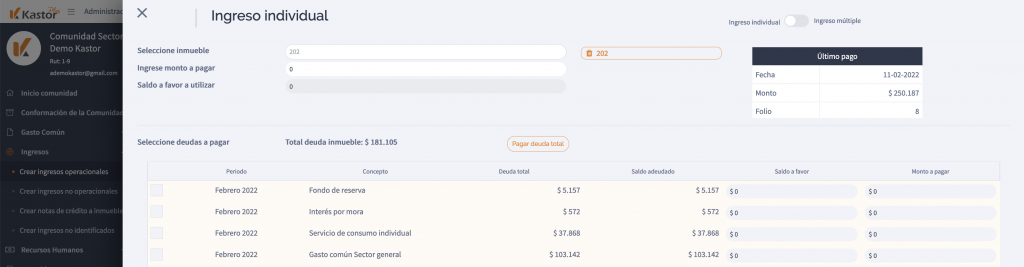- Los ingresos operacionales en Kastor Plus permiten gestionar y controlar los pagos que realizan los copropietarios sobre las deudas de sus inmuebles.
- Para crear ingresos operacionales es una buena práctica que te asegures de crear los talonarios de ingresos pues uno de los campos requeridos para el ingreso operacional es el folio del talonario, lo que te ayudará a tener un mejor control sobre la gestión.
- De igual forma, al crear el ingreso el sistema te facilita crearlo con un folio interno con correlativo que te entrega el sistema para ayudarte en esos casos en los que no tienes talonarios o no los quieres usar para ciertos ingresos operacionales.
Paso a paso cómo crear los ingresos
- Para crear un ingreso debes ir al módulo Ingresos, submódulo Crear ingresos operacionales.
- Ubica en la parte superior derecha de la pantalla el botón Crear ingreso operacional.
- Haz clic en Crear ingresos operacionales y utiliza el botón de opción -ubicado en la parte superior derecha de la ventana- si crearás un ingreso individual o múltiple.
- Utiliza la opción de ingreso individual cuando vas a ingresar el pago de la deuda de un inmueble.
- La opción de ingreso múltiple te ayuda a registrar en el sistema el pago de las deudas de varios inmuebles desde la misma ventana.
- En el caso del ingreso individual, selecciona el inmueble e inmediatamente el sistema te mostrará toda la información de deudas relacionada.
- Utiliza el campo monto a pagar para agregar el monto del ingreso que crearás.
- Ten en cuenta que el sistema te mostrará si el inmueble tiene un saldo a favor, porque este puede utilizarse para rebajar la deuda del inmueble.
- El monto total de la deuda del inmueble se informa en la parte superior del listado de conceptos de deudas.
- Luego, debes seleccionar las deudas que se van a pagar, si es que el inmueble tiene más de una deuda.
- También puedes pagar toda la deuda con un solo clic, desde el botón Pagar deuda total.
- Si haces clic en el botón Pagar deuda total, se seleccionan automáticamente todos los conceptos de deuda y el ingreso se realiza por el monto total adeudado.
- Si seleccionas una a una los conceptos de deudas el sistema te permitirá ingresar un monto superior al total adeudado y se generará un sobrepago.
- En el calendario debes ingresar la fecha real del ingreso operacional que pagó el copropietario, es por esa razón que no se habilitan fechas futuras..
- La cuenta bancaria de destino está relacionada por defecto. Esta la definiste al dejarla como cuenta por defecto en el submódulo de Cuentas bancarias.
- Si tienes más cuentas creadas, estás se mostrarán aquí para que tengas la posibilidad de cambiar el destino del monto ingresado.
- El ingreso puede crearse con un folio del talonario creado o puedes marcar la opción de folio interno, dependiendo de las necesidades de tu gestión.
- Si eres de los que recibe pago en Conserjería seguramente aún tienes el talonario físico, pero el folio interno será muy útil cuando ya no uses talonarios físicos. En el sistema siempre inician en 1.
- Puedes agregar una descripción al ingreso al momento de crearlo lo que te facilitará el control de los pagos, porque es información que visualizas en varios reporte o informes.
Las formas de pago son muy fáciles de seleccionar
- El sistema te muestra un resumen de la deuda a pagar, si tienes o no saldo a favor a utilizar, el sobrepago si es que se genera y el monto total del ingreso.
- Para continuar, haz clic en el botón de Ingresar forma de pago y se desplegará una ventana en la que podrás seleccionar si el pago se realizó con cheque, efectivo, transferencia electrónica o depósito.
- Si la forma de pago es cheque, debes seleccionar el banco, agregar la fecha, número de documento y monto del cheque.
- En este caso puedes generar el pago o puedes agregar más pago en efectivo en el mismo ingreso.
- De igual forma si seleccionas como forma de pago efectivo, puedes generar el pago o agregar más pago en cheque.
- En el caso de las transferencias electrónicas y los depósitos solo debes agregar fecha y monto, para luego agregar el pago y generar el ingreso.
- Desde aquí también tienes la opción de relacionar el ingreso operacional que estás creando con un ingreso no identificado que hayas conciliado para que quede relacionado al inmueble y se cree con los mismos datos.
- Cuando se genera el comprobante del ingreso operacional, este se agrega al listado de ingresos de la página principal del submódulo.
- Desde el set de herramientas de cada ingreso operacional podrás descargar el comprobante de ingreso que has creado.
- Desde el mismo set también podrás modificar el folio, la fecha y eliminarlo, según las validaciones del sistema para garantizar el dato correcto.
- Siempre podrás eliminar un ingreso operacional que acabas de crear y al hacerlo, toda la deuda quedará habilitada de nuevo, es decir, pendiente de pago.
- Además, desde la página principal de ingresos operacionales puedes acceder a las configuraciones desde el ícono de engranaje, ubicado en la parte superior derecha de la pantalla, para activar el control de talonario de ingresos.
- Recuerda que si activas el control de talonario no podrás generar un cierre de Gasto Común si tienes folios sin utilizar del talonario
- También podrás configurar que el comprobante tenga marca de agua “Pagado” y agregar la imagen de firma de la administración.
- Desde la página principal de ingresos podrás buscar los ingresos por rangos de fechas o período y descargar en archivo excel con toda la información de los ingresos, según la búsqueda.